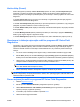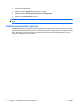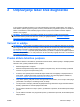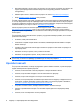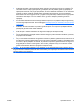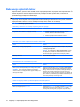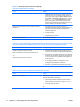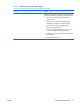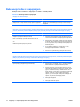Troubleshooting Guide
2 Odpravljanje težav brez diagnostike
V tem poglavju najdete informacije o tem, kako identificirati in popraviti manjše težave, npr. težave s
trdim diskom, optičnim pogonom, grafiko, zvokom, pomnilnikom in programsko opremo. Če naletite na
težave z računalnikom, lahko nekatere pogoste vzroke in priporočene rešitve za težave najdete v
tabelah v tem poglavju.
OPOMBA: Za informacije o sporočilih o napakah, ki se na zaslonu izpišejo med zagonskim
preizkusom sistema (Power-On Self-Test – POST), si oglejte Dodatek A,
Sporočila o napakah
zagonskega samopreizkusa na strani 48.
Varnost in udobje
OPOZORILO! Če računalnik uporabljate napačno oziroma če si ne oblikujete udobnega in varnega
delovnega okolja, lahko pride do neudobja in resnih poškodb. Za več informacij o izbiri delovnega okolja
ter ustvarjanju varnega in udobnega delovnega okolja si oglejte Priročnik za varnost in udobje na
http://www.hp.com/ergo. Ta oprema je bila preizkušena in je v skladu z omejitvami za digitalne naprave
razreda C, kot je določeno v 15. točki pravil FCC. Za več informacij si oglejte Priročnik z varnostnimi in
upravnimi informacijami.
Preden kličete tehnično podporo
Če naletite na težave z računalnikom, preizkusite ustrezne rešitve, naštete spodaj, in skušajte poiskati
natančen vzrok, preden pokličete tehnično podporo.
●
Zaženite diagnostično orodje HP.
●
Zaženite samopreizkus trdega diska v programu Computer Setup. Za več informacij si preberite
Priročnik za program Computer Setup (F10).
●
Preverite, ali na sprednji strani računalnika utripa rdeča lučka za napajanje. Utripajoče lučke so
kode napak, s katerimi boste lažje ugotovili vzrok težave. Več informacij najdete v Dodatku A,
Sporočila o napakah zagonskega samopreizkusa na strani 48.
●
Če je zaslon prazen, priključite monitor na druga vrata na računalniku, če so na voljo. Lahko pa ga
nadomestite z monitorjem, za katerega veste, da deluje.
●
Če ste povezani v omrežje, poskusite vanj priključiti še drug računalnik z drugim omrežnim kablom.
Morda je poškodovan le omrežni priključek ali kabel.
●
Če ste nedavno dodali novo strojno opremo, jo odstranite in preverite, ali računalnik potem deluje
pravilno.
●
Če ste nedavno namestili novo programsko opremo, jo odstranite in preverite, ali računalnik potem
deluje pravilno.
SLWW Varnost in udobje 7